Mikrofonas neveikia per „Microsoft Teams“: Kaip pataisyti?
įvairenybės / / August 05, 2021
„Microsoft Teams“ yra universali bendradarbiavimo programinė įranga, turinti daugybę funkcijų. Ir turi daug verslo patobulinimų, kuriuos galima integruoti su daugeliu klientų ir įrankių. „Microsoft Teams“ leidžia pritraukti ir aukštos kokybės vaizdo ir garso skambučius savo vartotojams. Nors yra nemažai klaidų, apie kurias pranešė vartotojai, vis dėlto joje yra kritinių klaidų, kurias mums gali tekti išnagrinėti. Taigi, iš savo vartotojų girdėjome, kad jiems kyla problemų dėl mikrofono.
Kaip visi žinome, mikrofonas ar mikrofonas yra prietaisas, su kuriuo kalbame. Taigi balso ar vaizdo skambučių metu asmuo iš kitų pusių negali išgirsti, ką sako šios pusės vartotojas. Nors aparatinės įrangos srityje nėra jokių problemų. Taigi, jei susiduriate su ta pačia problema, mes pasirengę pataisyti. Taigi pradėkime.

Turinys
- 1 Kokia problema?
-
2 Kaip išspręsti mikrofono neveikimą „Microsoft Teams“?
- 2.1 1 taisymas: atnaujinkite „Skype“ verslui klientą
- 2.2 2 taisymas: pabandykite atnaujinti iš „Microsoft Office“
- 2.3 3 taisymas: patikrinkite mikrofono leidimus
- 2.4 4 taisymas: išjunkite „Skype“ automatinį paleidimą
- 2.5 5 taisymas: paleiskite įmontuotą trikčių šalinimo įrankį
- 3 Išvada
Kokia problema?
Atrodo, kad „Microsoft Teams“ problema yra klaida, dėl kurios vartotojai gali naudoti mikrofonus vaizdo ir garso skambučiuose. Tai yra triktis, kuri kartais išsprendžiama paprasčiausiai perkraunant ar iš naujo paleidus programą taip pat išsprendžiama. Bet kai problema tampa įprasta, ji sunervina vartotojus. Šis nesklandumas kartais net sustabdo mikrofoną ir kitose programose.
Apskritai šis klausimas yra susijęs su mikrofonu, sukeliančiu nerimą internetiniuose susitikimuose ir pristatymuose, kuris šiais laikais yra gana garsus. Taigi dabar mes išnagrinėsime visų tipų pataisymus, kurie padės jums išspręsti šią problemą. Aptarsime paprastą remontą, todėl jums nereikia eksperto, stovinčio atskirai. Dabar pereisime prie pataisymų.
Kaip išspręsti mikrofono neveikimą „Microsoft Teams“?
Dabar aptarsime taisymus, kurie daugiausia išspręs mikrofono klausimą su „Microsoft Teams“. Toliau rekomenduojame sekti remontą tokia tvarka, apie kurią kalbėsime. Negalima praleisti jokių veiksmų norint atlikti kitą. Taigi pradėkime nuo taisymų.
1 taisymas: atnaujinkite „Skype“ verslui klientą
Kadangi žinome, kad „Microsoft Teams“ yra bendradarbiavimo programinė įranga, todėl į tai integruotos funkcijos yra kažkaip pritaikytos ir susietos su partnerių programomis. Atrodo, kad „Skype“ verslo kliento atnaujinimas veikia daugeliui vartotojų. Taigi jūs taip pat turite tai išbandyti. Norėdami atnaujinti, atlikite toliau nurodytus veiksmus.

- Prisijunkite prie pareigūno „Skype“ verslui atsisiųsti puslapį
- Ieškokite naujausios versijos
- Atsisiųskite ir pašalinkite ankstesnį, kuris jau yra jūsų sistemoje.
- Tada įdiekite tą, kurį atsisiuntėte dabar
- Įdiegę iš naujo paleiskite kompiuterį
Paleidus iš naujo, atidarykite „Microsoft Teams“ ir bandykite atlikti vaizdo skambutį ir patikrinkite, ar problema išlieka. Jei vis tiek kyla problema, pereikite prie kito taisymo.
2 taisymas: pabandykite atnaujinti iš „Microsoft Office“
Naujinimas iš atskiros „Microsoft Office“ programos gali padėti išspręsti problemą. Norėdami tai padaryti, atlikite toliau nurodytus veiksmus.

- Pradžios meniu atidarykite „Microsoft Office“ programą
- Spustelėkite viršuje esantį meniu Failas ir slinkite iki „Paskyra“.
- Tada pasirinkite Atnaujinimo parinktys ir toliau Atnaujinti dabar
- Atsisiųskite laukiančius naujinimus iš ten ir paleiskite kompiuterį iš naujo, kai tik atnaujinimas bus baigtas ir įdiegtas
Tada vėl paleiskite „Microsoft Teams“ programą, kad patikrintumėte, ar problema išspręsta. Pereikite prie kito taisymo, kad gautumėte daugiau
3 taisymas: patikrinkite mikrofono leidimus
Kartais leidimas mikrofonui nėra suteikiamas arba klaidingai išjungiamas. Patikrinimas ir leidimas padės išspręsti problemą. Atlikite toliau nurodytus veiksmus, kad patikrintumėte mikrofono teises.

- Spustelėkite mygtuką Pradėti ir pasirinkite nustatymus
- Tada spustelėkite Privatumas
- Kairiojoje srityje pamatysite parinktį Mikrofonas
- Spustelėkite tą
- Sąraše patikrinkite, ar nėra „Microsoft Teams“, ir įgalinkite perjungiklį, jei jis yra
Dabar iš naujo paleiskite „Teams“ programą ir patikrinkite, ar programa gali prisijungti prie mikrofono. Jei ne, apsvarstykite galimybę pereiti prie kito taisymo.
4 taisymas: išjunkite „Skype“ automatinį paleidimą
Kai tik paleidžiate kompiuterį, „Skype“ taip pat prasideda tuo fone. Kartais „Skype“, norėdama gauti reikiamų išteklių, konfliktuoja su „Teams“ programa. Tokiu atveju turite sustabdyti „Skype“ automatinį paleidimą. Norėdami sustabdyti „Skype“ automatinį paleidimą, atlikite toliau nurodytus veiksmus.
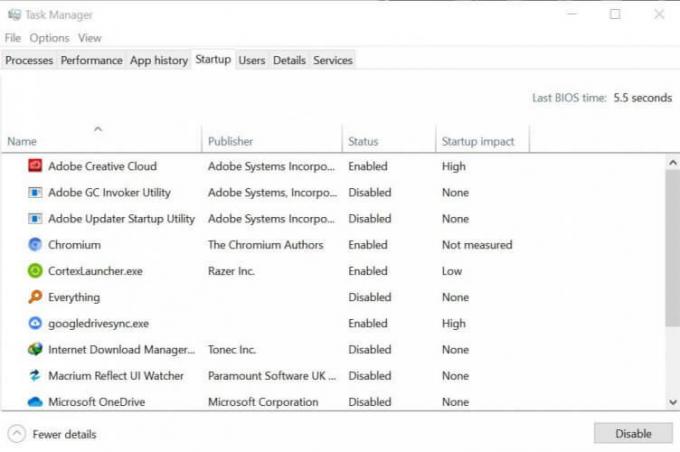
- Kartu paspauskite Ctrl + Shift + Esc, atsidaro užduočių tvarkyklė
- Užduočių tvarkyklėje spustelėkite skirtuką Pradėti
- Dabar raskite „Skype“ ir apačioje spustelėkite mygtuką Išjungti
Dabar vėl atidarykite „Microsoft Teams“ ir patikrinkite, ar problema išspręsta. Jei problema vis dar išlieka, turite atlikti paskutinį pataisymą.
5 taisymas: paleiskite įmontuotą trikčių šalinimo įrankį
Paleidę trikčių šalinimo įrankį gausite pagalbos iš „Microsoft“ palaikymo ir taip išspręsite problemą. Norėdami paleisti trikčių šalinimo įrankį, atlikite toliau nurodytus veiksmus.
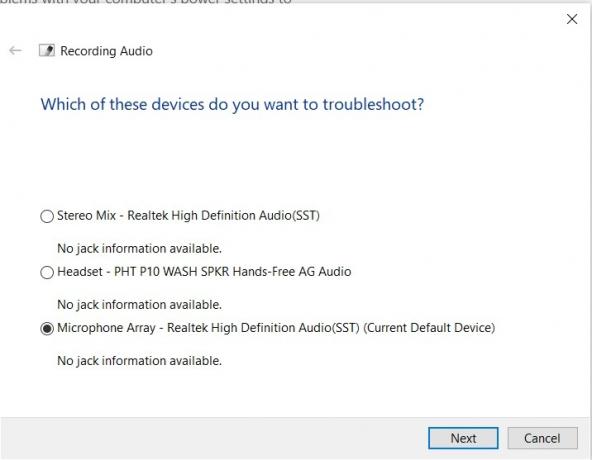
- Spustelėkite mygtuką Pradėti ir paieškos laukelyje įveskite Troubleshoot ir paspauskite Enter
- Bus atidarytas langas Nustatymų trikčių šalinimas
- Ten pasirenkate „Audio Recording“ ir vykdote trikčių šalinimo įrankį
- Tai suteiks tam tikrų pasirinkimų, kuriuos reikia priimti
- Priimkite juos ir vadovaukitės instrukcijomis
- Trikčių šalinimo įrankiui baigus darbą, iš naujo paleiskite sistemą
Dabar jums nebus jokių mikrofono problemų, taip pat galite atidaryti „Microsoft Teams“ programą, kad patikrintumėte tą patį.
Išvada
Šis vadovas turėjo padėti vartotojams, turintiems problemų dėl mikrofono „Microsoft Teams“. Tikimės, kad atlikę pateiktus pataisymus, jūsų problema bus išspręsta. Jei vis tiek matote, kad problema tęsiasi, rekomenduojame iš naujo įdiegti „Microsoft Teams“. Tikimės, kad šis vadovas jums buvo naudingas. Jei turite kokių nors klausimų ar atsiliepimų, nedvejodami komentuokite žemiau savo vardą ir el. Pašto ID. Taip pat patikrinkite mūsų „iPhone“ patarimai ir gudrybės, Kompiuterio patarimai ir gudrybėsir „Android“ patarimai ir gudrybės daugiau tokių patarimų. Ačiū.
Anubhavas Roy yra informatikos inžinerijos studentas, kuris nepaprastai domisi kompiuterių, „Android“ ir kitais dalykais, vykstančiais informacijos ir technologijų pasaulyje. Jis yra apmokytas mašininio mokymosi, duomenų mokslo srityje ir yra programuotojas Python kalba su „Django Framework“.



